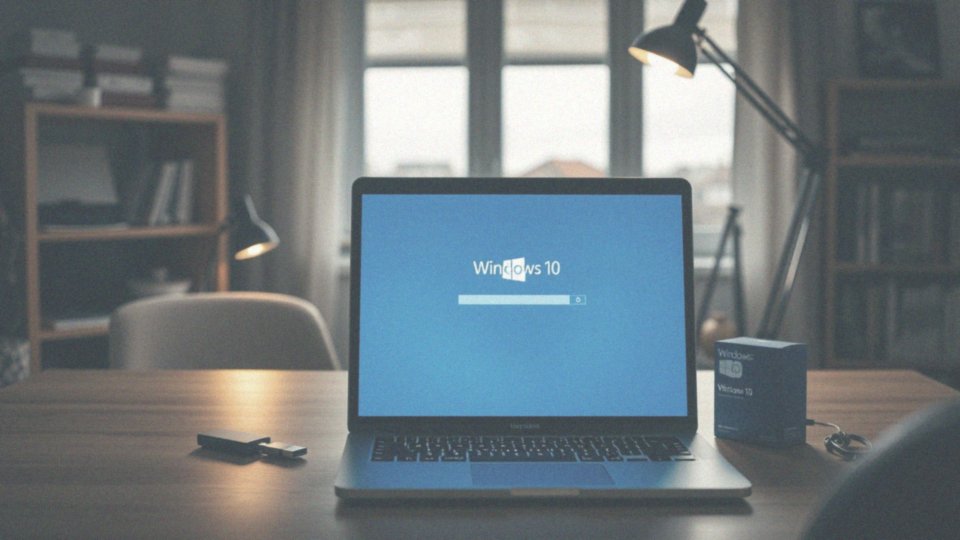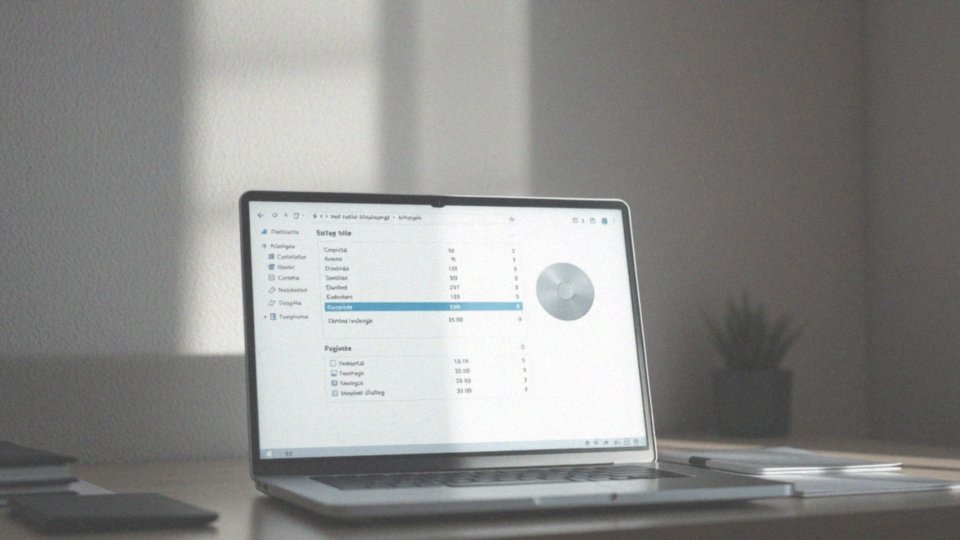Spis treści
Jak przygotować się do instalacji Windows 10?
Przygotowanie do instalacji Windows 10 to proces wymagający kilku kluczowych kroków. Na początek upewnij się, że twój komputer spełnia minimalne wymagania techniczne. Warto skontrolować:
- procesor,
- pamięć RAM,
- dostępne miejsce na dysku.
Kolejnym działaniem będzie pobranie narzędzia Media Creation Tool z oficjalnej strony Microsoftu. Dzięki niemu stworzysz nośnik instalacyjny, który może być w formie dysku USB lub płyty DVD. Również istotne jest posiadanie klucza licencyjnego Windows 10, który będzie potrzebny w trakcie instalacji. Dobrą praktyką jest wykonanie kopii zapasowej swoich danych przed rozpoczęciem tego procesu, ponieważ istnieje ryzyko utraty plików. Ponadto, należy zapoznać się z ustawieniami BIOS lub UEFI w swoim komputerze, ponieważ tam będziesz musiał ustawić kolejność rozruchu, aby system mógł załadować się z przygotowanego nośnika. Odpowiednia konfiguracja BIOS-u lub UEFI ma ogromne znaczenie dla skutecznej instalacji systemu. Realizując te wszystkie kroki, sprawisz, że instalacja Windows 10 przebiegnie bezproblemowo.
Jakie są wymagania przestrzeni dyskowej dla Windows 10?
Wielkość przestrzeni dyskowej potrzebnej do zainstalowania Windows 10 zależy od wybranej wersji. Dla edycji 32-bitowej wymagane jest co najmniej 16 GB wolnego miejsca, natomiast wersja 64-bitowa potrzebuje przynajmniej 32 GB. Warto jednak zadbać o dodatkowe miejsce, które sprawi, że system będzie działał sprawnie i umożliwi instalację najnowszych aktualizacji.
Odpowiednia ilość wolnego miejsca na dysku jest kluczowa, by uniknąć problemów w trakcie użytkowania. Jeśli przestrzeń okaże się niewystarczająca, może to oznaczać, że proces instalacji zakończy się niepowodzeniem lub system straci na funkcjonalności, co w konsekwencji wpłynie na jego wydajność. Dlatego przed przystąpieniem do instalacji warto upewnić się, że partycja jest dobrze przygotowana i spełnia wszystkie niezbędne wymagania dotyczące przestrzeni dyskowej.
Jak pobrać instalator Windows 10?
Aby pobrać instalator Windows 10, skorzystaj z narzędzia Media Creation Tool, które znajdziesz na stronie Microsoftu. W pierwszej kolejności odwiedź sekcję poświęconą pobieraniu systemu Windows 10, gdzie możesz ściągnąć to pomocne oprogramowanie.
Po zakończeniu instalacji Media Creation Tool uruchom je, a program poprowadzi cię przez cały proces pobierania plików instalacyjnych. Korzystając z tego narzędzia, masz możliwość stworzenia nośnika instalacyjnego, czy to w postaci USB, czy DVD, co znacznie ułatwi instalację systemu na twoim komputerze.
Ważne jest, aby wybrać odpowiednią wersję systemu – dostępne są zarówno edycje 32-bitowe, jak i 64-bitowe. Upewnij się, że masz wszystkie niezbędne pliki systemowe, ponieważ są one niezbędne do pomyślnej instalacji Windows 10.
Jak stworzyć nośnik instalacyjny USB lub DVD?
Aby stworzyć nośnik instalacyjny w postaci USB lub DVD, skorzystaj z narzędzia Media Creation Tool. Po jego uruchomieniu wybierz opcję „Utwórz nośnik instalacyjny dla innego komputera”. Następnie musisz określić:
- język,
- konkretną wersję Windows 10,
- architekturę systemu – 32-bitową lub 64-bitową.
Kolejnym etapem będzie dokonanie wyboru typu nośnika:
- możesz zdecydować się na dysk USB,
- lub plik ISO, który będziesz musiał później nagrać na DVD.
Pamiętaj, że jeśli zdecydujesz się na dysk USB, narzędzie go sformatuje, co spowoduje usunięcie wszystkich dotychczasowych danych. Z kolei wybierając plik ISO, pamiętaj, że musisz później wykorzystać odpowiednie oprogramowanie do nagrania go na płytę DVD. Ważne jest również, aby nośnik miał:
- wystarczającą pojemność – minimum 8 GB dla pendrive’a,
- lub odpowiednią płytę DVD.
Realizując powyższe kroki, przygotujesz bootowalny pendrive lub płytę DVD, co umożliwi sprawną instalację systemu Windows 10 na wybranym komputerze. Upewnij się, że nośnik jest gotowy, abyś mógł przystąpić do dalszych etapów instalacji, uruchamiając komputer z przygotowanego źródła.
Jak uruchomić komputer z nośnika USB lub DVD?
Aby zainicjować komputer z nośnika USB lub DVD, konieczne jest dostosowanie ustawień w BIOS-ie lub UEFI. Kiedy włączysz maszynę, pamiętaj, by nacisnąć odpowiedni klawisz, który może być:
- klawiszem Del,
- F2,
- F12,
- Esc.
To da ci dostęp do menu konfiguracyjnego. Następnie poszukaj zakładki dotyczącej kolejności rozruchu, znanej również jako Boot Order lub Boot Sequence. Upewnij się, że nośnik USB lub napęd DVD jest ustawiony jako pierwszy w hierarchii. Dzięki temu komputer zacznie bootowanie z wybranego medium.
Po dokonaniu zmian, zapisz je i uruchom ponownie maszynę. Powinna rozpocząć instalację z przygotowanego źródła. Ważne jest również, by upewnić się, że nośnik jest bootowalny, aby uniknąć problemów podczas rozruchu. Możesz zweryfikować tę funkcję na etapie jego tworzenia, co jest kluczowe.
Gdzie wpisuje się klucz licencyjny Windows 10?
Podczas instalacji systemu Windows 10 klucz licencyjny należy wpisać na ekranie startowym, gdy uruchamiasz komputer z nośnika. Instalator poprosi cię o podanie klucza produktu, co jest istotnym krokiem. Jeżeli masz cyfrową licencję powiązaną z kontem Microsoft, aktywacja systemu może przebiegać automatycznie po zakończeniu instalacji, co eliminuje potrzebę ręcznego wpisywania klucza.
Dlatego warto upewnić się, że posiadany klucz jest prawidłowy, aby uniknąć ewentualnych problemów z aktywacją. Wprowadzenie klucza jest nie tylko konieczne dla legalności oprogramowania, ale również zapewnia pełny dostęp do wszystkich funkcji, jakie oferuje Windows 10. Pamiętaj, że ważna licencja jest kluczowym elementem w korzystaniu z tego systemu.
Jak wybrać partycję do instalacji Windows 10?
Podczas instalacji Windows 10 użytkownik ma możliwość wyboru miejsca na dysku, co wiąże się z różnymi opcjami związanymi z partycjami. Można zdecydować się zarówno na jedną z istniejących partycji, jak i na usunięcie lub sformatowanie ich, a nawet utworzenie nowej.
Zanim podejmiesz ostateczną decyzję, warto upewnić się, że wybrana partycja dysponuje odpowiednią ilością wolnego miejsca. To niezwykle istotne, by instalacja przebiegła pomyślnie. Jeżeli na dysku znajduje się już inny system operacyjny, Windows 10 można zainstalować obok niego lub zdecydować się na całkowitą nowość w formie czystej instalacji. Ta ostatnia wymaga sformatowania partycji, co wiąże się z usunięciem wszystkich zapisanych tam danych.
Z tego powodu, przed podjęciem takich kroków, warto wykonać kopię zapasową cennych plików. Kiedy już wybierzesz odpowiednią partycję, zwróć uwagę na:
- pojemność partycji,
- system plików, na przykład NTFS, który jest wymagany do zainstalowania systemu Windows 10.
Dla wersji 64-bitowej konieczne jest zapewnienie minimum 32 GB wolnego miejsca. Odpowiednie zarządzanie partycjami przyczyni się nie tylko do sprawnej realizacji instalacji, ale także do komfortowego korzystania z Windows 10 w przyszłości, zwłaszcza po dodaniu nowych aplikacji i aktualizacji systemowych.
Jak utworzyć lokalne konto użytkownika podczas instalacji?
Podczas instalacji Windows 10, gdy dochodzi do konfiguracji konta użytkownika, można wybrać utworzenie lokalnego konta. Choć firma Microsoft zaleca korzystanie z konta Microsoft, lokalna opcja gwarantuje większą prywatność. Co więcej, umożliwia korzystanie z systemu bez konieczności łączenia się z internetem.
Tworzenie lokalnego konta jest proste i wymaga jedynie podążania za kilkoma krokami:
- Po wybraniu odpowiedniej opcji użytkownik ma szansę na zarejestrowanie się z kontem Microsoft, jednak w tym momencie warto kliknąć na link „Zarejestruj się bez konta Microsoft” lub „Utwórz konto lokalne”.
- Następnie wystarczy wprowadzić nazwę użytkownika oraz hasło.
- Ważne jest również potwierdzenie hasła i dodanie podpowiedzi zabezpieczającej, co ułatwi przypomnienie sobie hasła w przyszłości.
Po wykonaniu tych czynności, lokalne konto zostanie stworzone i będzie gotowe do użycia. Wybór tej opcji sprzyja lepszemu zarządzaniu osobistymi plikami i eliminuje konieczność synchronizacji danych z chmurą. Dla osób pragnących mieć większą kontrolę nad swoimi informacjami, lokalne konto staje się doskonałym rozwiązaniem, idealnym dla tych, którzy chcą zadbać o swoją prywatność.
Jak przeprowadzić czystą instalację systemu Windows 10?
Czysta instalacja systemu Windows 10, choć może wydawać się skomplikowana, jest kluczowym procesem, który można zrealizować w kilku krokach. Rozpocznij od uruchomienia komputera z wcześniej przygotowanego nośnika instalacyjnego. Gdy instalator się załaduje, wybierz opcję „Zainstaluj teraz”, a następnie zdecyduj się na instalację niestandardową.
W trakcie tego etapu ujrzysz listę dostępnych partycji; aby przeprowadzić czystą instalację, musisz usunąć istniejące partycje lub sformatować tę, na której zainstalujesz system. Pamiętaj, że usunięcie partycji wiąże się z utratą wszystkich danych, dlatego warto wcześniej zrobić kopię zapasową istotnych plików.
Po usunięciu lub sformatowaniu wybranej partycji możesz kontynuować, klikając „Dalej”, co rozpocznie kopiowanie plików oraz konfigurację systemu. Cały proces zazwyczaj zajmuje od 20 do 60 minut, w zależności od wydajności Twojego sprzętu.
Po zakończeniu instalacji Windows 10 poprosi o skonfigurowanie kilku podstawowych ustawień. Następnie, w zależności od wybranego sposobu utworzenia konta użytkownika, możesz zalogować się na swoje lokalne konto lub konto Microsoft. Czysta instalacja systemu pozwala na nowo rozpocząć pracę przy pomocy systemu, eliminując wcześniejsze problemy oraz poprawiając wydajność komputera.
Jak zainstalować Windows 10 z nośnika USB w laptopie bez napędu CD/DVD?

Aby zainstalować system Windows 10 na laptopie bez napędu CD/DVD, wystarczy wykonać kilka kroków. Na początek musisz stworzyć bootowalny pendrive, korzystając z narzędzia Media Creation Tool, które znajdziesz na stronie Microsoftu. Po zainstalowaniu programu wybierz opcję „Utwórz nośnik instalacyjny”. Następnie zdecyduj o:
- języku,
- wersji systemu,
- architekturze, czyli czy potrzebujesz wersji 32-bitowej, czy 64-bitowej.
Pamiętaj, aby twój pendrive miał przynajmniej 8 GB pojemności, ponieważ wszystkie dane zostaną usunięte. Gdy pendrive będzie gotowy, konieczne będzie przejście do BIOS-u lub UEFI laptopa. Podczas uruchamiania komputera naciśnij odpowiedni klawisz (zazwyczaj Del, F2, F12 lub Esc), aby otworzyć menu konfiguracyjne.
W sekcji ustawień dotyczących priorytetu rozruchu (Boot Order) ustaw pendrive jako pierwsze urządzenie w kolejności. Po zapisaniu zmian uruchom komputer ponownie. Kiedy laptop zacznie uruchamiać się z pendrive’a, zainicjuje się instalator Windows 10. Przed rozpoczęciem instalacji przejdziesz przez kilka kroków, takich jak:
- wybór języka,
- akceptacja umowy licencyjnej,
- podanie klucza licencyjnego.
Będziesz miał także możliwość wyboru partycji, na której chcesz zainstalować system. Po skonfigurowaniu wszystkich ustawień instalacja ruszy. Czas trwania tego procesu może się różnić, zazwyczaj wynosi od 20 do 60 minut, w zależności od wydajności sprzętu. Po zakończeniu instalacji dostosuj system do swoich potrzeb i ciesz się nowym Windows 10.
Jak skonfigurować nowy system Windows 10?
Kiedy zakończysz instalację Windows 10, czeka cię kluczowy etap konfiguracji systemu. Rozpoczynasz od:
- w wyborze języka,
- układu klawiatury,
- ustawień prywatności,
- które są niezwykle istotne.
Również warto skonfigurować połączenie z Wi-Fi, aby mieć dostęp do internetu. Następnie możesz zalogować się na konto Microsoft, co ułatwi synchronizację plików, aplikacji i preferencji między różnymi urządzeniami. Dla tych, którzy preferują większą prywatność, istnieje opcja stworzenia lokalnego konta użytkownika, co ogranicza zalety chmurowe, ale zapewnia większą kontrolę nad danymi.
Po zalogowaniu system automatycznie pobiera i instaluje najbardziej aktualne aktualizacje oraz sterowniki, co jest kluczowe dla maksymalizacji wydajności komputera. Co więcej, masz możliwość personalizacji wyglądu systemu, dzięki czemu możesz zmieniać tła, motywy oraz inne ustawienia wizualne według własnych gustów. Taki proces konfiguracji Windows 10 nie tylko zwiększa komfort, ale również wpływa na efektywność pracy na twoim urządzeniu.
Jak długo trwa instalacja systemu Windows 10?
Czas potrzebny na instalację systemu Windows 10 jest uzależniony od kilku czynników. Kluczowymi elementami są:
- wydajność komputera,
- rodzaj nośnika instalacyjnego,
- aktualne obciążenie serwerów Microsoft podczas pobierania aktualizacji.
W optymalnych warunkach trwa to zazwyczaj od 30 minut do nawet 2 godzin. Zastosowanie nośnika USB w miejsce płyty DVD może znacznie przyspieszyć ten proces. Warto jednak pamiętać, że czas pobierania i konfigurowania aktualizacji po instalacji również może znacznie wydłużyć całą procedurę. Na przykład, z wolniejszym łączem internetowym operacja ta może zająć więcej czasu.
Aby ulepszyć swoje doświadczenie, dobrym krokiem jest przygotowanie bootowalnego nośnika z najnowszą wersją systemu. Takie działanie pomoże zredukować czas oczekiwania oraz sprawi, że instalacja przebiegnie sprawniej. Również istotne jest, aby nie przerywać procesu instalacji, ponieważ może to doprowadzić do różnych błędów i opóźnień.
Jakie są opcje odzyskiwania w systemie Windows 10?
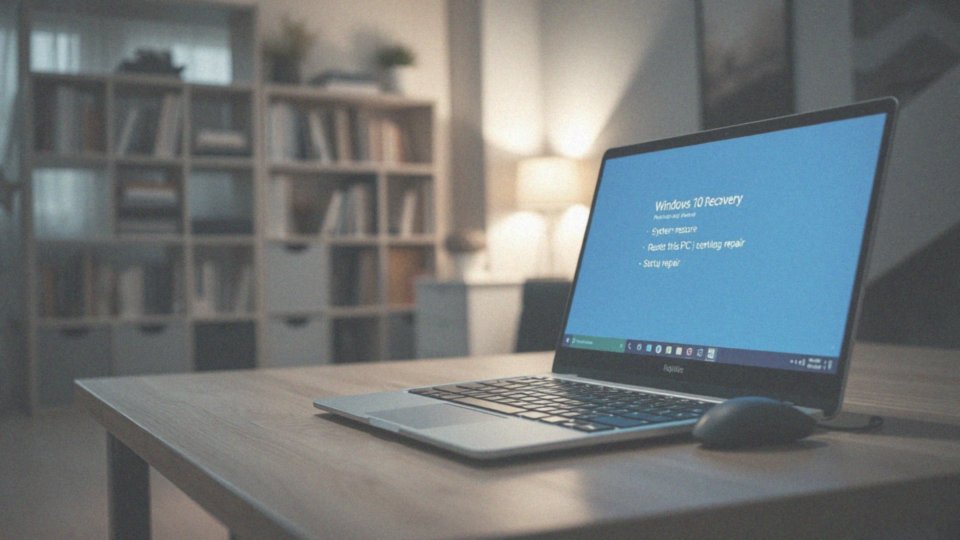
Windows 10 oferuje szereg możliwości odzyskiwania, które pomagają w przywracaniu jego prawidłowego działania w przypadku problemów. Dzięki Windows Recovery Environment (WRE) użytkownicy zyskują dostęp do wielu przydatnych funkcji. Jedną z nich jest przywracanie systemu do wcześniejszego stanu, co pozwala na powrót do stabilności po wystąpieniu awarii. Istnieje także opcja zresetowania komputera do ustawień fabrycznych, gdzie użytkownik ma do wyboru – czy chce zachować swoje pliki, czy całkowicie usunąć dane.
Interesującą alternatywą jest użycie nośnika odzyskiwania, który zazwyczaj zawiera pełną wersję Windows 10. To podejście okazuje się efektywne w przywracaniu systemu do pierwotnej wersji, zwłaszcza gdy inne metody nie przynoszą rezultatów. Dodatkowo, system Windows 10 umożliwia uruchamianie w trybie awaryjnym, co znacząco ułatwia diagnozowanie problemów oraz eliminację złośliwych aplikacji i niepożądanych sterowników.
W skrócie, Windows 10 dysponuje bogatym zestawem opcji odzyskiwania, które można dostosowywać do różnorodnych potrzeb i sytuacji kryzysowych.
Jak ponownie zainstalować system Windows 10?
Aby ponownie zainstalować Windows 10, masz do wyboru dwie główne metody: resetowanie systemu z poziomu ustawień lub czystą instalację z użyciem nośnika. To, którą opcję wybierzesz, zależy od tego, czy chcesz zachować swoje osobiste pliki, czy wolisz usunąć wszystko.
Reset systemu to stosunkowo prosty proces, który możesz przeprowadzić za pomocą wbudowanej funkcji. Wystarczy, że wejdziesz do „Ustawień”, a następnie wybierzesz „Aktualizacja i zabezpieczenia” i klikniesz „Odzyskiwanie”. Tam znajdziesz opcję „Zresetuj ten komputer”, gdzie dokonasz wyboru między:
- zachowaniem plików,
- ich całkowitym usunięciem.
To wygodne rozwiązanie, ponieważ system samodzielnie przygotowuje się do resetu, co eliminuje potrzebę tworzenia dodatkowego nośnika.
Czysta instalacja wymaga innych czynności. Musisz najpierw przygotować nośnik instalacyjny, korzystając z narzędzia Media Creation Tool. Po uruchomieniu tego programu wybierz opcję „Utwórz nośnik instalacyjny”. Możesz go utworzyć na USB lub DVD. Gdy nośnik jest gotowy, uruchom komputer ponownie i zmień ustawienia BIOS, by komputer startował z nośnika. Następnie postępuj zgodnie z instrukcjami instalatora. W trakcie instalacji wybierz partycję, na której chcesz zainstalować system oraz wprowadź klucz licencyjny, jeśli nie masz cyfrowej licencji.
Czysta instalacja może być bardziej czasochłonna, ale pozwala na rozpoczęcie pracy na „czysto”. Często skutkuje to lepszą wydajnością systemu. Zapoznaj się z tymi wskazówkami, aby w pełni cieszyć się nowym Windows 10 i uniknąć problemów, które występowały wcześniej.
Jakie kroki należy podjąć po zakończeniu instalacji Windows 10?

Po zakończeniu instalacji Windows 10 warto przeprowadzić kilka istotnych czynności, które z pewnością poprawią jego działanie i pozwolą dostosować system do Twoich indywidualnych potrzeb. Na początek zaleca się:
- zainstalowanie najnowszych aktualizacji,
- zaktualizowanie sterowników urządzeń,
- zainstalowanie programu antywirusowego,
- skonfigurowanie ustawień dotyczących prywatności,
- stworzenie kopii zapasowej systemu,
- dostosowanie wyglądu i zachowania Windows 10.
Microsoft regularnie dostarcza poprawki, które zwiększają bezpieczeństwo oraz wprowadzają nowe funkcje. Aby sprawdzić, co jest dostępne, wystarczy przejść do Ustawień, a następnie do sekcji „Aktualizacje i zabezpieczenia”. Możesz pobrać sterowniki bezpośrednio z oficjalnych stron producentów. Ważne jest również, aby wybrać oprogramowanie antywirusowe, które ma dobre opinie i regularnie jest aktualizowane. Windows 10 oferuje różnorodne opcje zbierania danych, a ich dostosowanie może znacząco zwiększyć Twoją prywatność w internecie. Istotne jest również zabezpieczenie ważnych plików poprzez stworzenie kopii zapasowej systemu. Możliwości w tym zakresie jest wiele, w tym wbudowane narzędzia lub opcje zewnętrznych programów. Na koniec, możesz zmieniać tapety, wybierać różne motywy oraz regulować ustawienia interfejsu, co znacząco wpływa na komfort użytkowania oraz efektywność pracy na komputerze.